Pixpa надає інструмент для порівняння зображень у клієнтських галереях.
Це дозволяє вашим клієнтам без особливих зусиль вибрати два зображення та порівняти їх, дозволяючи їм відзначати свої улюблені або ділитися ними з друзями та родиною.
У цій статті:
Інструмент порівняння зображень
Цей інструмент пропонує збільшене пліч-о-пліч зображення, полегшуючи клієнтам легко розпізнавати відмінності та допомагаючи їм у процесі вибору зображення.
Ось так виглядає вікно порівняння:
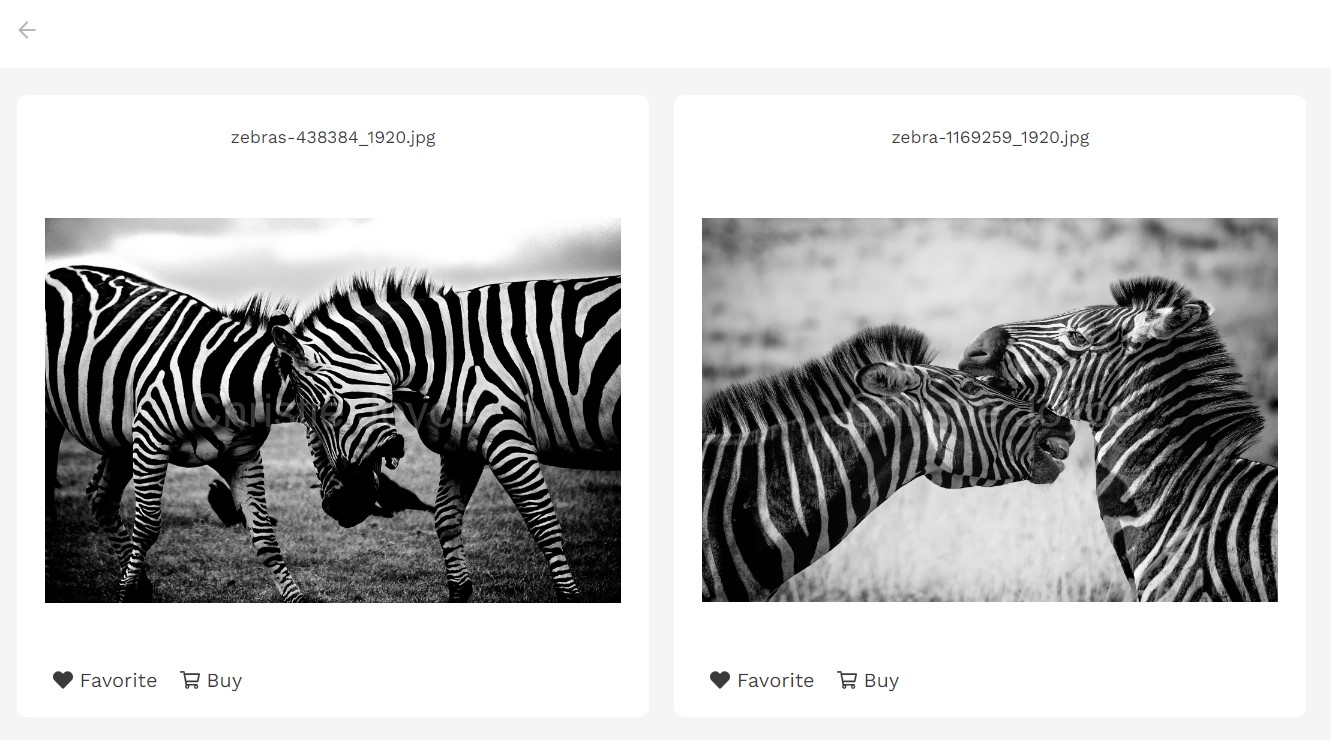
Нижче наведено кроки, необхідні для порівняння зображень:
- Клієнти повинні авторизуватися у своєму альбомі.
- Усередині галерея (1), натисніть Порівняти зображення (2) вкладка.
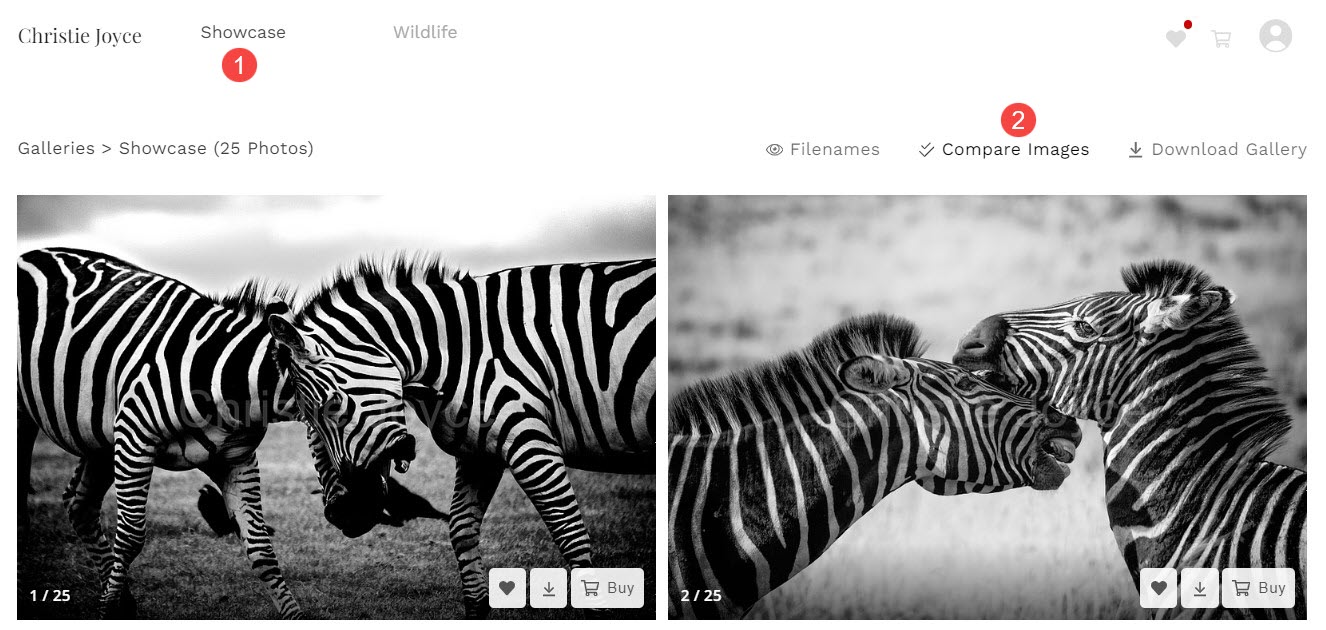
- Виберіть Перший (3) і другий (4) зображення.
- Натисніть на Переглянути Порівняння (5), щоб відкрити вікно порівняння.
- Натисніть на ✖ (6), щоб закрити вікно вибору зображень без порівняння зображень.
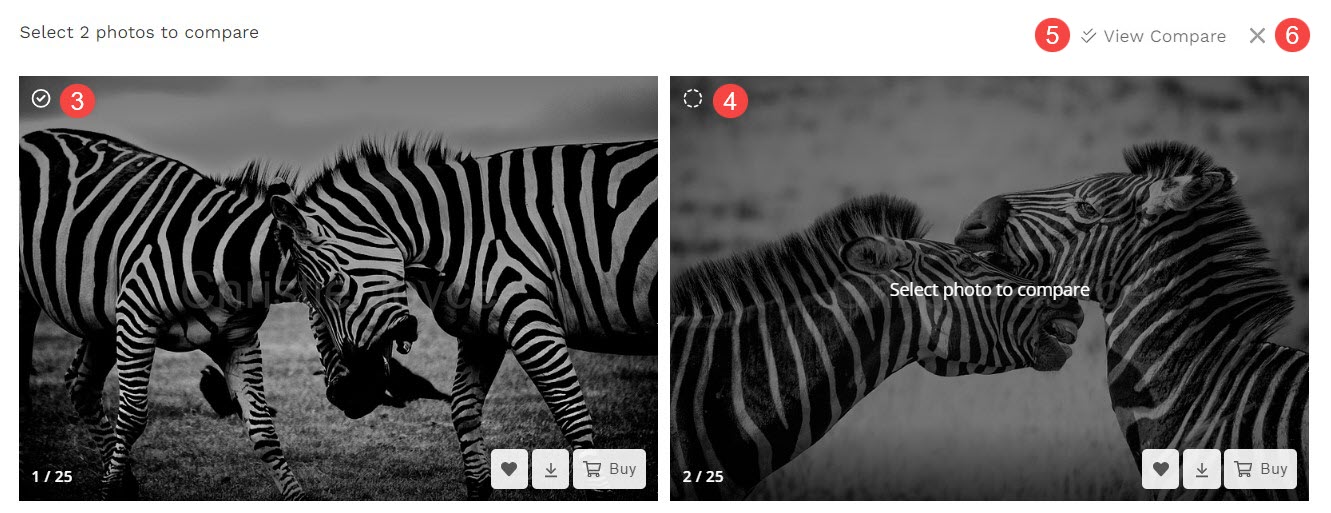
Увімкнути порівняння зображень
Увімкнути порівняння зображень можна двома способами:
Попередні налаштування альбому
- Від Галерея клієнтів (1) сторінку, натисніть Попередні налаштування альбому (2) розділ.
- перевірити Увімкнути порівняння зображень (3).
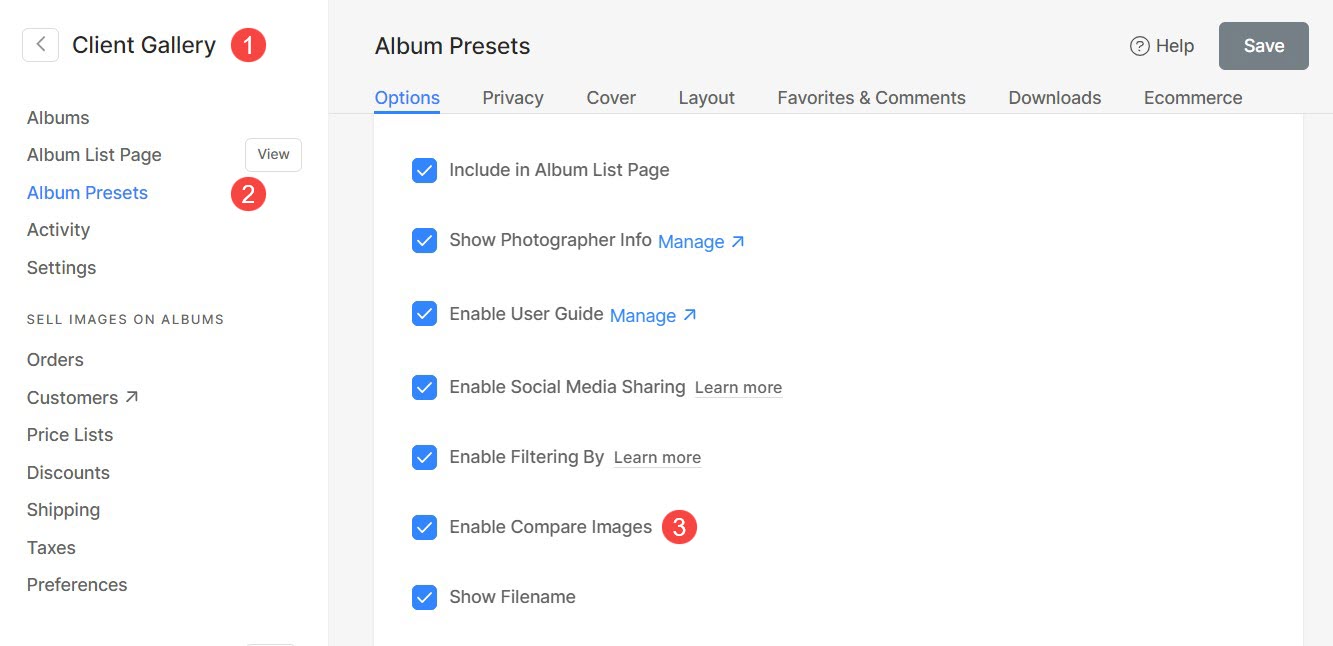
Коли параметр «Порівняти зображення» ввімкнено в «Налаштуваннях альбому», він автоматично з’являтиметься в усіх альбомах із використанням попередньо встановлених налаштувань як стандартних.
Індивідуальні альбоми
Ви можете вибрати опцію «Порівняти зображення» для вибраних альбомів.
- Від Альбоми (1) сторінка, відкрити альбом (2), у якому потрібно ввімкнути посібник користувача.
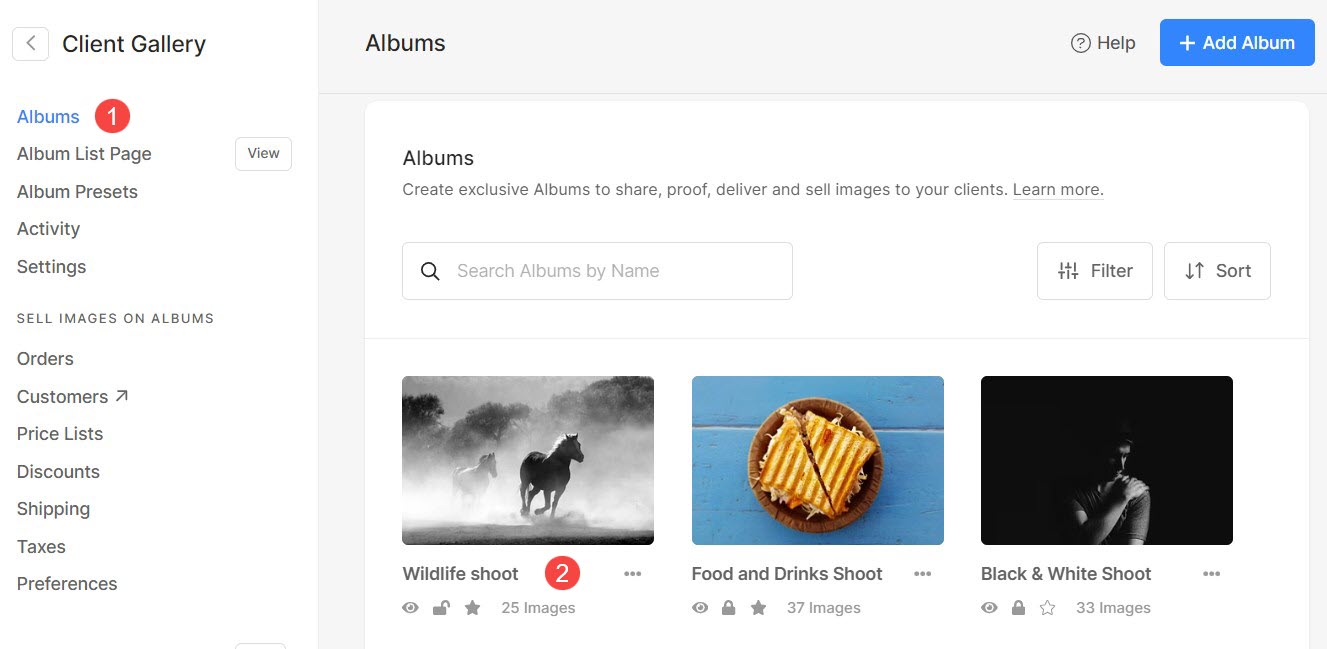
- Натисніть на Налаштування (3), а потім Налаштування альбому (4).
- У розділі «Налаштування альбому» ви побачите опцію Увімкнути порівняння зображень (5).
- Позначте цей параметр і зберегти (6) зміни.
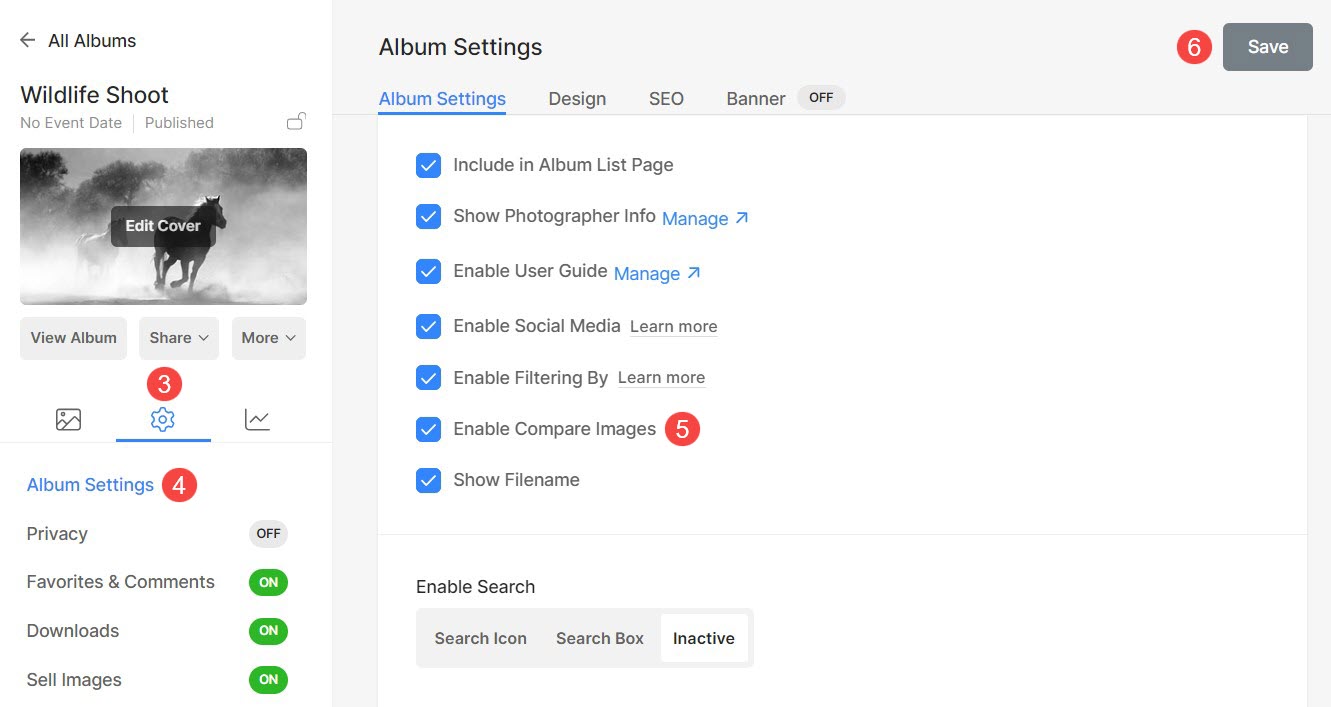
Параметр «Порівняти зображення» буде ввімкнено для цього конкретного альбому.
